Скачать 360 тотал секьюрити бесплатно русская версия
Содержание:
- Как установить антивирус 360 Total Security?
- Обзор бесплатного антивируса 360 Total Security
- Скачать 360 Total Security бесплатно
- Установка программы
- Какими функциями обладает 360 Total Security?
- Первый запуск
- Как удалить программу 360 Total Security?
- Преимущества антивируса
- Инструкция по скачиванию антивируса
- Возможности антивирусной программы
- Скриншоты антивируса 360 Total Security
- Как отключить или приостановить Тотал Секьюрити?
- Как работает 360 Total Security
- Функции антивируса
- Особенности
- Дополнительные инструменты
- Обзор процесса установки
Как установить антивирус 360 Total Security?
Установку мы будем производить на операционную систему Windows 7.
Шаг 1
Запускаем скаченный файл, если Вы скачали web установщик, то сначала начнется загрузка всего дистрибутива программы.
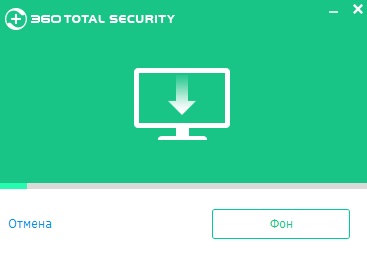
Шаг 2
Затем появится окно настройки установки, Вам здесь предлагают принять лицензионное соглашение, без принятия этого соглашения установку продолжить не получится, присоединиться к программе улучшения качества программы, а также установить браузер Opera, но это уже по желанию, я, например, галочки снял. Еще, если нажать на пункт «Настройки», отобразятся дополнительные настройки, а именно выбор папки установки, так что в случае необходимости Вы можете изменить папку по умолчанию. После того как Вы все настроили, нажимаем «Установка».
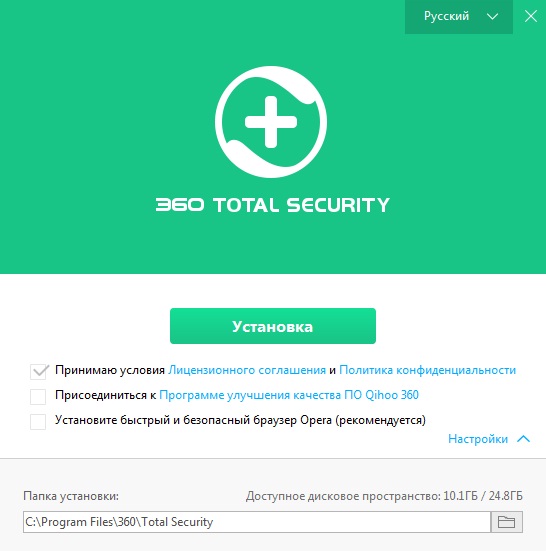
Установка началась.
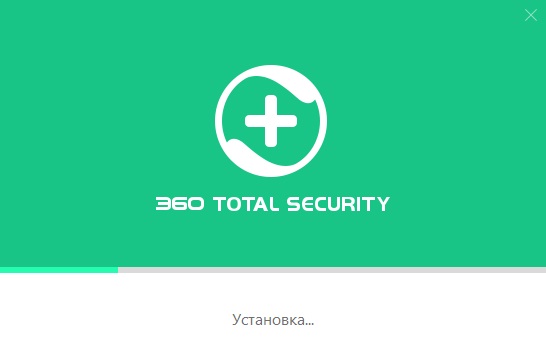
Шаг 3
По окончанию установки Вам сразу предложат начать пользоваться дополнительным функционалом 360 Total Security. Можем нажать на кнопку «Начать» или на крестик в правом верхнем углу, для того чтобы закрыть это окно.
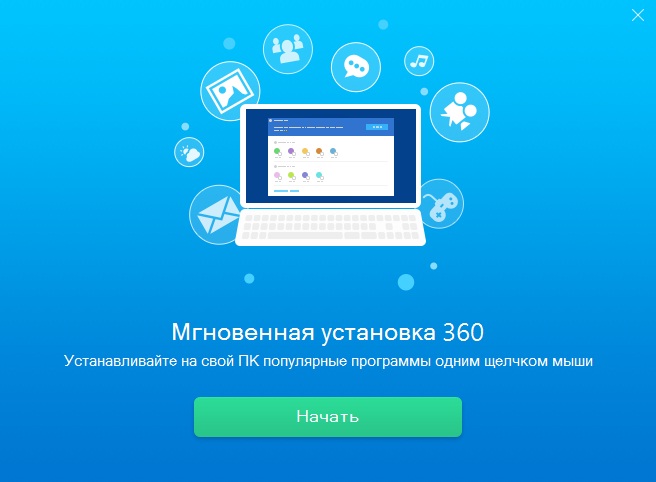
После того как программа 360 Total Security установится, открыть интерфейс программы можно с помощью ярлыка на рабочем столе, иконки в системном трее или из меню Пуск.
Обзор бесплатного антивируса 360 Total Security

360 Total Security – это бесплатная антивирусная программа, которая включает не только антивирусный движок, но и функционал для оптимизации компьютера, включая ускорение работы системы путем настройки служб и автозагрузки приложений, а также очистку системы от ненужных файлов, для высвобождения дополнительного места на жестком диске, очистку реестра, и много других дополнительных инструментов. Другими словами, 360 Total Security — это комплексное решение по обеспечению безопасности Вашего компьютера. Если Вам не нужны все эти дополнительные инструменты, а нужен только антивирус, то компания Qihoo 360 (разработчик этих программ) предлагает отдельный продукт, который включает только антивирус — это 360 Total Security Essential.
С помощью 360 Total Security Вы можете устанавливать различные обновления Windows (функционал, конечно же, можно отключить), запускать подозрительные программы в «Песочнице», для того чтобы приложение не нанесло вред системе (полезно в тех случаях, когда Вы не уверены в программе, и Вы не хотите, чтобы это программа сделала какие-то изменения в системе, которые негативно скажутся на стабильности работы этой системы).
В состав 360 Total Security входят не только собственные антивирусные движки 360 QVMII AI Engine и 360 Cloud Scan Engine, но и сторонние движки Avira и Bitdefender, которые на рынке антивирусов зарекомендовали себя с очень хорошей стороны, но они по умолчанию отключены, их необходимо включать вручную. Сама по себе стандартная защита 360 Total Security неплохая, но она будет гораздо лучше, если включить сторонние движки, при этом стоит понимать, что нагрузка на систему значительно увеличится.
Антивирус 360 Total Security реализован для таких платформ как: Windows, Mac и Android (версия для Android, кстати, находится в числе лучших антивирусных программ для данной платформы).
Преимущества 360 Total Security
- Много дополнительных инструментов, полезного функционала и возможностей;
- С учетом сторонних движков очень хорошая, надежная антивирусная защита;
- Простая установка, интуитивно понятный интерфейс, который прост в использовании.
Недостатки 360 Total Security
- Антивирус бесплатный, но он Вам настойчиво будет предлагать приобрести премиум версию, которая обладает расширенным функционалом;
- В бесплатной версии присутствует реклама, в премиум версии ее нет;
- Функционала для оптимизации ПК много, но полностью доверять программе не стоит, так как она может сделать некоторые настройки (отключить службу или убрать программу из автозагрузки), которые могут в дальнейшем повлиять на работу других программ или системы в целом, поэтому оптимизацию следует контролировать вручную, что требует дополнительных знаний и времени;
- Собственный движок антивируса 360 Total Security не обеспечивает максимальной защиты.
Где скачать бесплатную версию антивируса 360 Total Security?
В данном случае мы загрузим веб установщик 360TS_Setup_Mini.exe размером примерно 1,42 мегабайта. Для того, чтобы сразу скачать полный дистрибутив размером чуть более 70 мегабайт, Вы можете нажать на ссылку «Оффлайн-установщик».
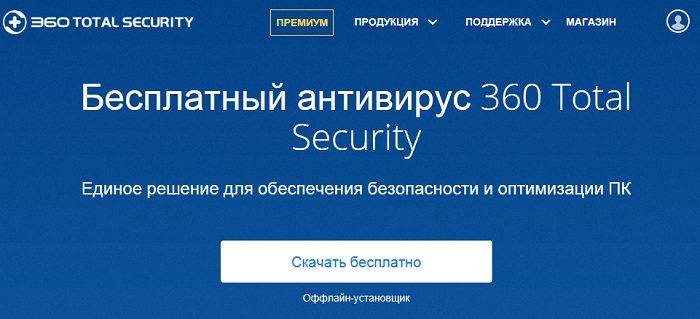
Скачать 360 Total Security бесплатно
Загрузите бесплатно версию онлайн-установщика антивируса 360 Total Security на все платформы на русском языке на этой странице или с официального сайта.
Системные требования для Windows:
| Операционная система | Windows: все редакции от XP до 10 |
| Архитектура | х64, х86 (32/64 bit) |
| Оперативная память | От 512 Мб |
| Тактовая частота процессора | От 1,6 ГГц |
| Места на диске | 600 Мб |
| Браузер | Chrome, Opera, Яндекс, Mozilla Firefox, Internet Explorer. |
Системные требования для Android:
| ОС Android | 4.1 и выше |
| Размер | 20 Мб |
| Язык интерфейса | Русский |
| Реклама в приложении | Да |
| Возрастное ограничение | 3+ |
Установка антивируса на Windows
Скачайте 360 Total Security на компьютер или ноутбук и для установки антивируса следуйте инструкции:
- Откройте установщик. Если не нужен браузер «Опера», уберите галочку и кликните «Установка».
- Щёлкните «Продолжить».
- Нажмите «Начать», откроется главное меню антивируса на ПК. Готово.
Установка на Android
- Скачайте 360 Тотал Секьюрити на Android на этой странице или в фирменном магазине приложений Google Play.
- Чтобы установить мобильный антивирус 360 Security Free из apk-файла, разрешите установку приложений из неизвестных источников.
- Запустите установщик, нажмите «Установить».
- Дождитесь окончания установки компонентов, кликните «Открыть».
- Переходите к использованию антивируса.
Установка на iPhone
360 Total Security для iOS-устройств можно скачать в App Store и установить стандартным способом.
Приложение на этой платформе гарантирует защиту от вирусов, опасных файлов, сайтов и кражи личных данных. Также доступна очистка, увеличение памяти и времени работы смартфона.
Установка программы
Здесь рассмотрим пошагово, как установить приложение. Запускаем скачанный файл “360TS_Setup.exe”.
- Выбор языка инсталлятора;
- Снимаем галочку с “Установите быстрый и безопасный браузер Opera” (если не нужна опера);
- Нажатием кнопки “Настройки” можно выбрать путь;
- Меняем, при необходимости, папку;
- Нажимаем кнопку “Установка”.
Процесс занимает несколько минут, в зависимости от конфигурации, в частности производительности, вашего оборудования. По завершению нажимаем на кнопку “Перезагрузить”.
После перезагрузки запускаем приложение. Перед нами всплывает следующее окно. Клацаем на “Начать”.
Открывается меню установщика. Он автоматом проверяет уже установленные программы, а также предлагает сделать загрузку недостающих, по его мнению, компонентов. Следует рассмотреть детально:
- Настройка. Выбираем путь загрузки инсталляторов, а также папку в которую будет произведена автоматическая установка. Внизу очень полезная кнопка “Удалить пакет установки через 1 неделю”, так ваш PC не будет загружен бессмысленной информацией.
- Интернет. Список популярных браузеров, скайп, Adguard, флеш плеер.
- Мультимедийные ресурсы. Видео и аудио плееры, кодеки.
- Бизнес. Офис, ежедневники.
- Утилита. Софт для скриншотов, архиваторы.
- Кнопки. Можете выбрать все, установить недостающие либо снять все галочки.
Установка. Собственно производит загрузку и установку выбранных компонентов. Если вы не хотите загружать дополнительные элементы — просто закройте ее.
На этом заканчивается установка антивируса.
Какими функциями обладает 360 Total Security?
Теперь стоит разобраться с тем, какими именно функциями и возможностями обладает программа. Но сразу стоит отметить одну особенность – весь этот набор напрямую зависит от того, какую именно русскую версию вы используете. К примеру, полная версия Full имеет гораздо больше функций, а бесплатная имеет свой определенный набор. Тем не менее, стоит рассмотреть оба случая.
360 Total Security Rus – бесплатная сборка обладает следующими возможностями:
- Защита компьютера (обеспечивает стандартный набор инструментов для защиты данных).
- Защита браузера (предоставляет возможность защищаться от проникновения вредоносных программ со стороны интернета).
- Доступ к программе из любого места (имеется постоянный доступ к функциям программы).
- Очистка реестра (мгновенная очистка временной памяти).
- VPN сервер (предоставление новых прокси-серверов для работы).
- Ускоритель игр (оптимизация ресурсов для игровых проектов).
- Поиск уязвимостей (сканирование программ на поиск уязвимостей).
Что касается Full сборки, то помимо перечисленных функций, она обладает двумя дополнительными:
- Конфиденциальная очитка (уничтожает все следы вашей активности).
- Уничтожение данных (позволяет полностью очищать компьютер от того или иного файла, программы или прочих элементов).
Первый запуск
Перед нами открывается главное меню данного software. Здесь мы видим:
Выбор режима охраны.
Основные возможности.
Медали, учетная запись и темы;
Настройка.
1. Выбор режима защиты
Вы можете выбрать удобный для себя метод охраны:
- Быстродействие. Рассчитан для слабых и устаревших машин, оптимизирован для максимальной производительности ноутбука.
- Оптимальный. Стандартный режим, который настроен под вашу личную защиту (от кейлоггеров, веб камера); интернета — надежная оборонаа онлайн покупок, проверка загружаемого контента и серфинга; система — блокировка сетевых угроз, проверка USB носителей, охрана реестра.
- Безопасный. Максимальная защита — включены все возможные компоненты, которые предотвращают любую угрозу.
- Настраиваемый. Для продвинутых пользователей, собственноручно настраиваете конфигурацию.
2. Основные возможности
Пять основных утилит, которые станут надежной броней, а также оптимизируют работ: полная проверка, антивирус, ускорение, очистка, инструменты.
Здесь вы можете выбрать лишь глубокую проверку на вирусы.
Антивирус
- Выбор режима проверки: быстрая, полная и выборочная.
- Отчеты о найденных угрозах, онлайн проверках, карантине и т.п.
- Песочница. Запуск опасных программ в ней не приводит к изменениям в системе.
- Перенаправляет к инструментам дешифровки.
- Брандмаузер. Отслеживает и блокирует доступ к интернету приложением, чтобы ускорить работу в сети.
- Отправление подозрительных документов, чтобы разработчики постоянно могли улучшать свой софт.
- Карантин. Управление обрабатываемыми файлами.
Ускорение
- Одним нажатием кнопки оптимизирует Виндовс в автономном режиме (без настроек со стороны пользователя).
- Простое ускорение убирает ненужные элементы в автозагрузке,, временные файлы, отчеты об ошибках и т.п.
- Время загрузки показывает, когда включился компьютер и за сколько времени.
- Вручную. Пользовательская настройка очистки ПК.
- Показывает журнал событий.
- Ускорение игр. Автоматически повышает производительность в играх, когда вы их запускаете.
- Обновление драйверов — говорит само за себя.
- Исключения. Управление всеми исключениями. К примеру, взломанные проги (а также игры), большинство аналогов воспринимает, как угрозу. Дабы этого избежать, просто поместите папку с нужной утилитой в исключения.
Очистка
- Сканирование и предоставление данных, которые можно очистить для более эффективной работы компьютера.
- Для более плавного функционирования происходит полная очистка ненужных записей реестра.
- Очистка конфиденциальности. Происходит полное удаление всех следов серфинга.
- Проверка и анализ дискового пространства.
- Полное уничтожение данных. Удаляет доки, которые PC не в силах уничтожить.
- Управление обрабатываемыми данными карантина.
3. Медали, учетная запись и темы
Медали
Больше развлечение, нежели полезная функция. Выполнив определенное задание (например, скачать и установить оперу) вы получаете награду.
Учетная запись
Создание своей собственной учетной записи, чтобы можно было войти в центр безопасности. Открывает несколько полезных функций. Не обязательна для стабильной работы антивируса.
Темы
Возможность выбрать различные темы, которые меняют интерфейс 360 Total Security.
- Основные. Выбор языка, ежедневные новости, ускорение запуска, автообновление и т.п.
- Активная защита. Разделяется на три категории: интернет, система и конфиденциальность. Первая — это браузерная охрана, онлайн покупок и предохранение при загрузках. Вторая — это выбор действия при обнаружении угрозы, типы файлов для мониторинга, блокировка вредоносного ПО. Последнее — сообщение о любом доступе к вашей веб-камере и охрана чата.
- Антивирус. Проверка и анализ документов, запланированные задачи, удаление механизмов сканирования (освобождение физической памяти).
- Белый список. Добавление документов, браузеров, доступов Wi-Fi и адресов сайта, которым вы доверяете.
- Черный список. Прямая противоположность белого — более не будет напоминать, а сразу блокировать нежелательные элементы.
- Очистка временных файлов. Плановая очистка и регулировка всплывающих окон (уведомление о состоянии памяти).
- Исключения. Добавьте нужный элемент (папки, сайты), чтобы антивирус не проверял их.
Как удалить программу 360 Total Security?
Если по каким либо причинам Вы захотели удалить антивирус 360 Total Security, то в операционной системе Windows это можно сделать стандартными средствами. Например, в Windows 7 необходимо открыть «Панель управления-> Программы и компоненты» найти там программу 360 Total Security и нажать «Удалить/Изменить».
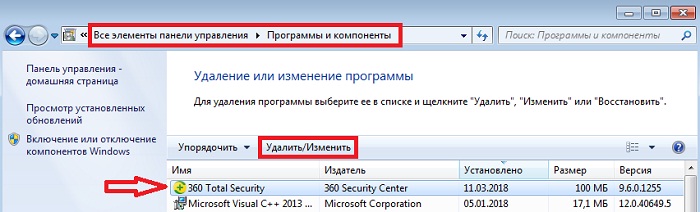
После чего запустится окно, которое будет отговаривать Вас удалять антивирус, но в самом низу этого окна будет нужная нам кнопка «Информация понятна – продолжить удаление», ее и нажимаем.
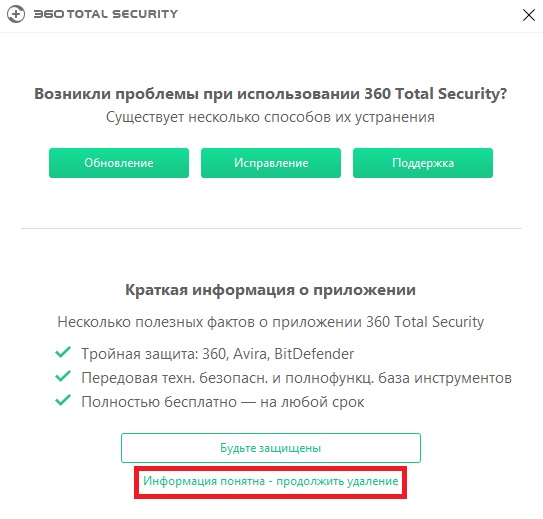
Затем появится окно для подтверждения действий, жмем «ОК».

Начнется удаление, после того как программа будет удалена, появится окно, в котором мы можем отметить галочками некоторые действия перед завершением, например «Удалить файлы, помещенные в карантин» или «Удалить параметры ускорения игр». И чтобы завершить удаление, нажимаем кнопку «Завершить».
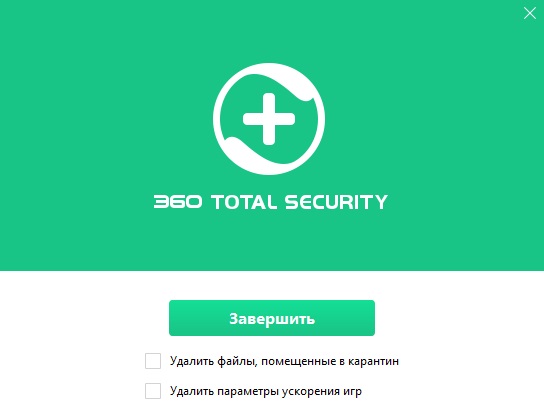
Преимущества антивируса
Стоит ли пользоваться данным вариантом? Естественно стоит, так как разработка обладает следующими преимуществами:
- Распространяется абсолютно бесплатно и при этом предлагает полный функционал защиты.
- Имеет вполне понятный интерфейс, в котором можно легко разобраться.
- Распространяется на русском языке, поэтому проблем с пониманием не будет.
- Имеет свыше 10 доступных функций с различным направлением.
- Предлагает облачное хранилище для хранения отчетов.
- Имеется в наличие специальная мобильная версия.
- Продукт постоянно обновляется и пополняет свой основной набор функциональности и особенностей.
- Имеется универсальная функция «Тихий режим», которая сразу отключает все уведомления и обеспечивает спокойное времяпрепровождение.
Теперь вы знаете гораздо больше информации касательно данного антивируса. Осталось только подумать и решиться использовать это программное обеспечение. Не стоит волноваться, оно обеспечит вас комплексным и качественным спектром защитных функций и в автоматическом режиме будет контролировать активность.
Инструкция по скачиванию антивируса
Теперь осталось только разобраться с тем, как загрузить продукт без регистрации. Для этого достаточно выполнить следующие шаги:
- Поначалу стоит воспользоваться официальным сайтом.
- Затем нажимаете на пункт «Скачать программу».
- Ожидаете загрузку.
- Затем запускаете полученный файл и производите установку.
- Спустя несколько минут вы сразу получите работоспособный антивирус.
А чтобы получить программу на мобильную платформу, к примеру, на Андроид, достаточно выполнить следующие действия:
- Запускаем программу Google Play.
- Используем строку поиска и вводим: 360 Total Security.
- Достаточно воспользоваться первой ссылкой.
- В открывшемся окне нажимаем на кнопку «Установить».
- После нескольких минут приложение установится, и основной ярлык запуска появится на главном экране устройства.
Возможности антивирусной программы
Программа уникальна, в первую очередь, тем, что она основана на двух популярных движках: Avira и Bitdefender. Пользователь сам выбирает, каким из двух движков пользоваться. Можно включить два одновременно, но в этом случае производительность системы существенно снизится.
Сканирование системы
Антивирусная защита
В главном меню можно выбрать тип сканирования — быстрое, полное или выборочное. Процесс сканирования жестких дисков или съемных накопителей происходит так же, как и в аналогичных программах. Запускать сканирование можно по графику или в ручном режиме.
Проверка на вирусы
В случае необходимости на вирусы можно проверить отдельный файл, группу файлов или директорию, делать это удобно из программы или из контекстного меню. Есть «песочница» для запуска любых подозрительных файлов и программ. Запускать файлы в безопасной среде можно из главного меню программы или из контекстного.
Обнаруженные проблемы
Интернет-защита
Программа способна проверять каждый файл, который скачивается из Сети. Есть функция блокировки подозрительных веб-сайтов. Так антивирус защищает пользователя от вредоносных скриптов, перехватывающих логины, пароли и другие важные данные. Кроме того, софт блокирует ресурсы, которые могут редиректить на рекламные сайты, очищает браузер от вредоносных и рекламных кодов.
Сетевая защита (брандмауэр)
Для большей защиты пользователям доступны расширения для браузеров. Дополнительные расширения есть для Google Chrome (и других основанных на нем), Opera и Mozilla Firefox. Установить бесплатные расширения можно из магазина Chrome или из программы.
Логи сетевых соединений
Оптимизация и очистка системы
Все инструменты расположены в отдельном пункте «Ускорение». Пользователю доступно автоматическое сканирование системы, во время которого будет проверена автозагрузка, интернет-соединение и работающие процессы. После сканирования можно нажать кнопку «Оптимизация», и все будет сделано на автомате. В случае необходимости в ручном режиме настраивается автозагрузка, и отключаются подозрительные процессы.
Ускорение работы системы
360 Total Security позволяет также удалять временные файлы и ненужные в браузерах расширения. Есть функция очистки истории кэша во всех установленных браузерах, удаления временных файлов Windows и другое. Программа ищет установленные резервные копии, и если они не нужны, пользователь может удалить их, софт также удаляет их в автоматическом режиме.
Удаление ненужных файлов
Другие особенности
Есть в программе и другие необычные функции. Например, удобно следить за тем, с какой скоростью загружается операционная система. При этом пользователь может сравнивать, насколько быстрее или медленнее загружается Windows, так как учет ведется при каждом включении. Еще одна нетипичная особенность — возможность изменить тему оформления. При этом стандартная тема отличается понятным минималистичным дизайном, где все пункты удобно сгруппированы.
Список дополнительных инструментов
Есть у антивируса и платная версия, где пользователю доступно пять антивирусных движков. Кроме того, в платной версии предусмотрена функция продвинутого файервола, более частое обновление баз и другие возможности.
Скриншоты антивируса 360 Total Security
Полная проверка.
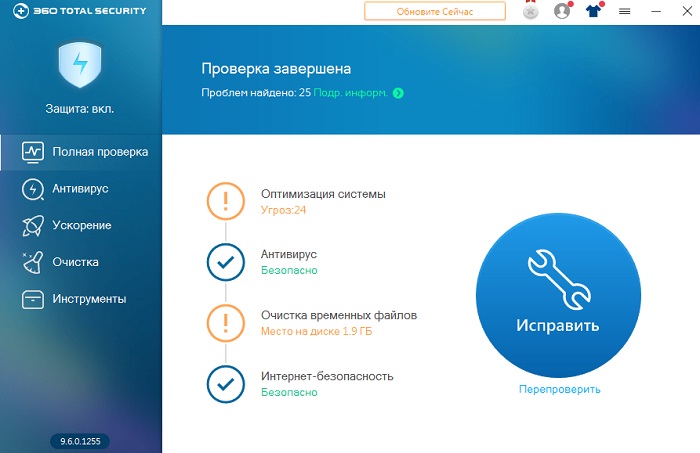
Функционал «Антивирус».
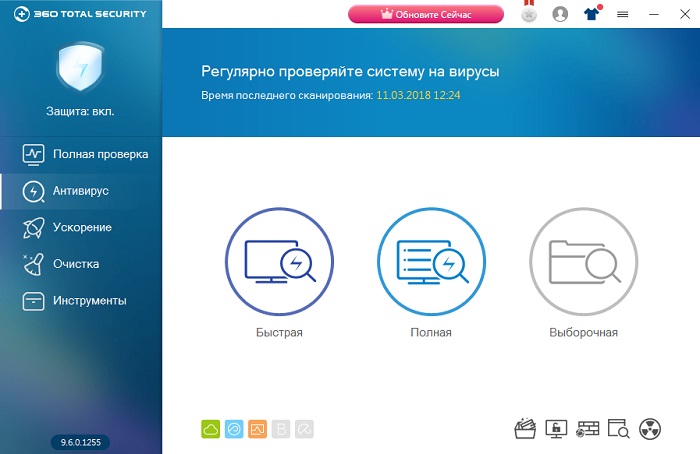
Функционал «Ускорение», вкладка вручную. Оптимизация параметров системы вручную, т.е. отключение ненужных служб и так далее.
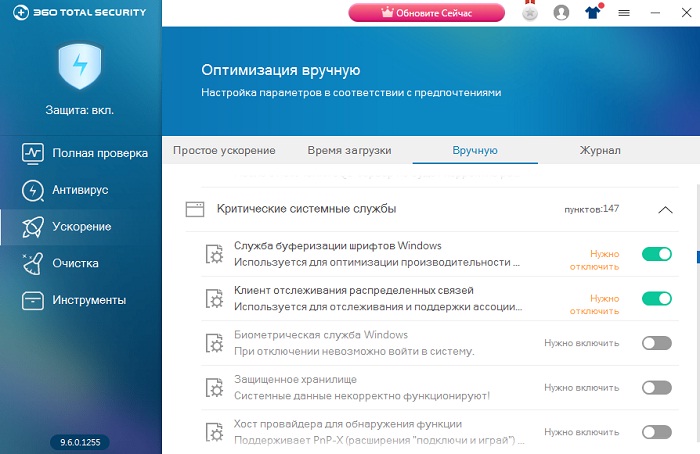
Функционал «Очистка», с помощью которого можно освободить место на диске.
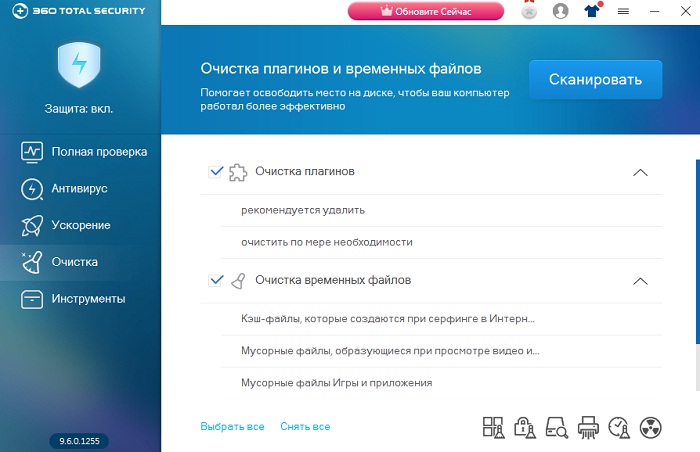
Дополнительные «Премиум» инструменты.
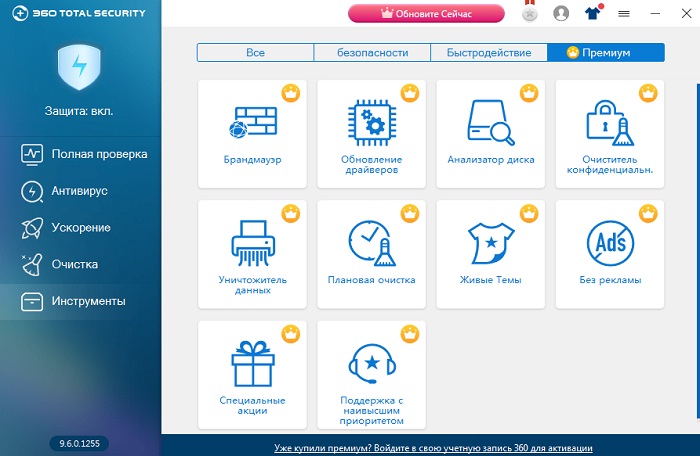
Настройки антивируса 360 Total Security.
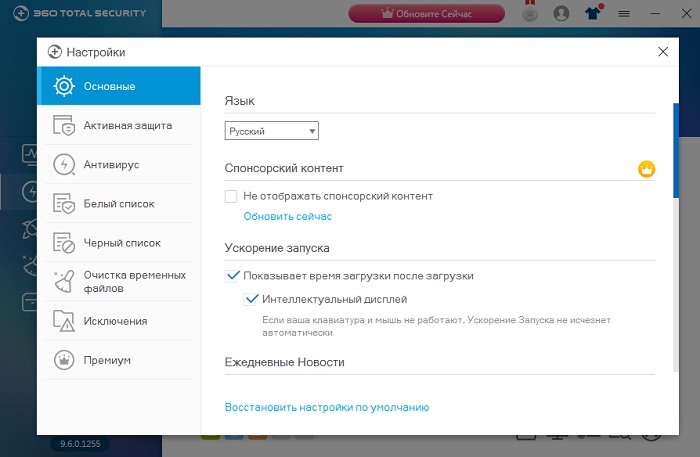
В заключение хотелось бы сказать, что в целом антивирус 360 Total Security неплох, но, как и у любой программы, у него есть недостатки, поэтому говорить, что это самый лучший бесплатный антивирус, я не буду, как и не буду говорить, что 360 Total Security не рекомендован к использованию. Поэтому решать Вам, какое антивирусное решение использовать у себя на компьютере, у меня все, пока!
Нравится3Не нравится
Как отключить или приостановить Тотал Секьюрити?
Чтобы временно выключить, необходимо зайти в главное меню, кликнуть на значок в левом верхнем углу и надпись “Настройка”:
После чего открывается меню с выборами способов обороны. Здесь нужно выбрать ваш текущий, а после нажать “отключить защиту”, которая находится в самом низу:
Далее открывается сообщение с предупреждением о том, что вы будете уязвимы. Клацаете “Ок”. Все, временно выключили утилиту. Для включения необходимо нажать на кнопку “Включение”, которое находится на месте кнопки “Настроить”:
Важно: остановка сканирования необходима для загрузки игр с кряком, или software в котором есть реклама. После загрузки сразу помещайте в исключения (белый список) и возобновляйте работу антивируса
Никогда не оставляйте надолго свой компьютер без защиты.
Как работает 360 Total Security
Действие 360 Total Security основано на пяти защитных механизмах: BitDefender, Avira, QVMII, 360 Cloud и System Repair. Все они предохраняют в своей области: восстановление данных, веб-угрозы, вирус на смартфоне, планшете или компьютере. Это позволяет программе эффективно выполнять свои функции.
Содержит исполнительные коды вредоносных программ. Антивирус 360 Total Security проверяет все файлы на компьютере на содержание этих строчек кода. Затем он делает вывод о том, стоит ли блокировать приложение/исполнительный файл.
Браузер и расширение
Это позволяет пользователю спокойно сёрфить во Всемирной сети и не бояться, что какой-нибудь вирус уничтожит данные на компьютере.
Защитные технологии
360 Total Security применяет брандмауэр GlassWire Firewall, который намного лучше встроенного в Windows. Запускайте из «песочницы» любые, даже опасные приложения, – их действия никоим образом не повлияют на ПК.
В комплекте с программой идёт модуль проверки на обновления. Эта утилита автоматически устанавливает патчи, которые повышают защищённость системы.
Видео: Обзор антивируса 360 Тотал Секьюрити.
Функции антивируса
В 2018 году разработано множество ПО, которое предоставляет защиту и сканирует стационарные и мобильные устройства. Однако скачав бесплатный антивирус 360 Total Security, вы очистите компьютер или телефон от временных файлов, оптимизируете его работу.
Какие инструменты для этого используются, рассказывается ниже.
Быстрая проверка
В отличие от расширенной проверки, быстрая не может обнаруживать уязвимости в CPU.
Этот тип проверки системы безопасности Windows находит в реальном времени вирусы и уязвимости в таких категориях:
- системные настройки;
- общие приложения;
- запущенные процессы;
- объекты в автозагрузке;
- критические системные файлы.
Полная проверка ПК
После завершения абсолютного сканирования перезагрузите компьютер. Чтобы устройство перезагрузилось после проверки автоматически, отметьте чек-бокс ниже строки «Файлы».
Выборочная проверка папок и файлов Windows
Если вы знаете, где точно расположен вирус, предпочтите этот тип проверки.
Выбрав данный режим, можно указать приложению, где конкретно нужно проводить сканирование на вирусы. Это позволяет использовать утилиту эффективнее и не загружать весь жёсткий диск или твердотельный накопитель.
Ускорение компьютера
В этом блоке пользователю 360 Total Security отображаются элементы автозагрузки и запланированные операционной системой задачи. Их можно включить и отключить, увеличив тем самым скорость загрузки ПК, интернет-соединения и производительность.
Очистка операционной системы
Используя функцию очистки от ненужных файлов, вы удалите:
- кэш интернета и приложений;
- браузерные плагины;
- мусор Windows, что поспособствует исправлению системы.
Отдельное меню выведено под избавление от резервных копий драйверов и неиспользуемых обновлений ОС. По завершении сканирования программа предложит дополнительно очистить диск при помощи инструмента восстановления System Repair.
Особенности
В основе лежит пять инновационных движков, которые защищают вас в режиме реального времени:
- QVM II;
- Bitdefender;
- Avira;
- System Repair;
- Облачный движок 360 Cloud.
Поддержка множества браузеров (Mozilla Firefox, Internet Explorer, Opera, Яндекс.Браузер и Google Chrome) позволяет посещать разные сайты не опасаясь о возможном вреде своем железе. Защита веб камер, банковских карт, личной информации и реестра происходит постоянно. Молниеносная реакция даже на новые типы вирусов, которые неся вредоносное ПО пытаются заполучить доступ к вашим личным данным. И все это доступно в бесплатной версии.
Абсолютная защита
Искусственный интеллект на основе инновационной технологии QVM II идентифицирует угрозу и предлагает захват документа.
Быстродействие системы
Удаление устаревших объектов, чистка реестра, ненужных ключей и кеша.
Сканирование Wi-Fi
Проверяет доступные сети на наличие По по перехвату данных.
Облачная технология
Обнаруживаем в режиме реального времени последний вид программ-вымогателей.
Безопасность
Сканирование подозрительных документов происходят в виртуальной среде Sandbox.
Дополнительные инструменты
- 360 Connect — если вам нужно удаленно настроить компьютер вашей бабушки, то этот инструмент вам поможет. Подробно в данном обзоре он не рассматривается, но все желающие могут ознакомиться с пресс-китом.
- Мгновенная установка — позволяет одним щелчком установить различные популярные программы (ICQ, Skype, и т.д.)
- Защита браузера — позволяет защитить браузер от несанкционированного изменения поисковой системы и/или стартовой страницы (рис. 12). В отличие от конкурентов, функции безопасного просмотра и блокировки «слежки» за пользователем не предоставляются.
- Брандмауэр — штатный брандмауэр Windows довольно хорош и он удовлетворит потребности большинства пользователей. Если же его окажется мало, то 360 Total Security предлагает установить (совершенно бесплатно) GlassWire Firewall. Собственно, после запуска инструмента Брандмауэр вы увидите окно с кнопкой Установить. После установки брандмауэра данная кнопка будет запускать его.
- Песочница — позволяет запускать опасные программы, все изменения в конфигурацию системы, вносимые в песочнице, никак не отразятся на реальной системе. Очень полезная функция, если вы не уверены в приложении.
- Уязвимости — полезный сканер системных уязвимостей, позволяющий проверить наличие обновлений безопасности и различных патчей. Также есть возможность установить/удалить то или иное обновление (патч) безопасности.
- Очистка резервных копий системы — данный инструмент уже был продемонстрирован ранее.
- Сжатие диска — позволяет освободить дисковое пространство за счет сжатия системных файлов. На тестовой машине инструмент предложил освободить путем сжатия 4.7 Гб. Помните, что сжатие системных файлов наверняка приведет к снижению производительности, поэтому прибегать к этой мере нужно только в крайнем случае (когда свободное пространство важнее производительности).
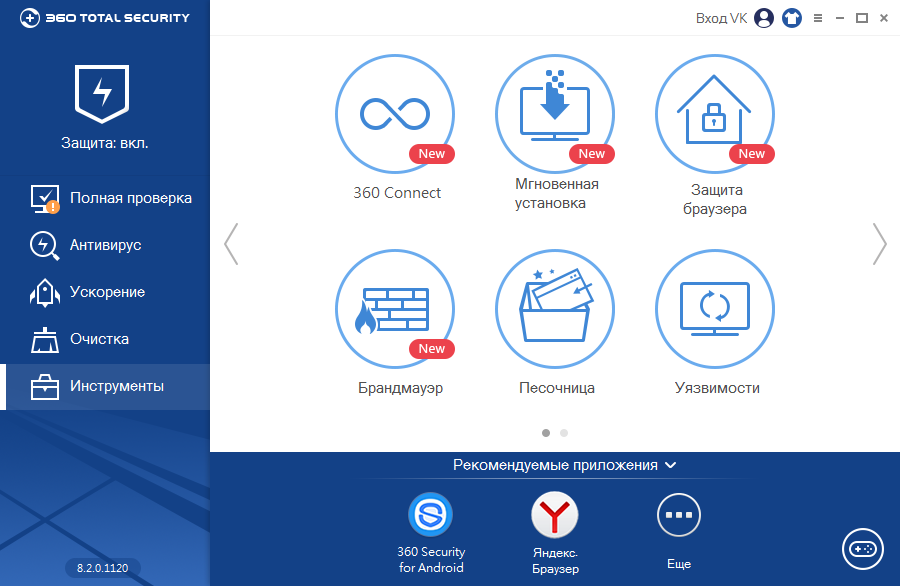 Рис. 10. Дополнительные инструменты
Рис. 10. Дополнительные инструменты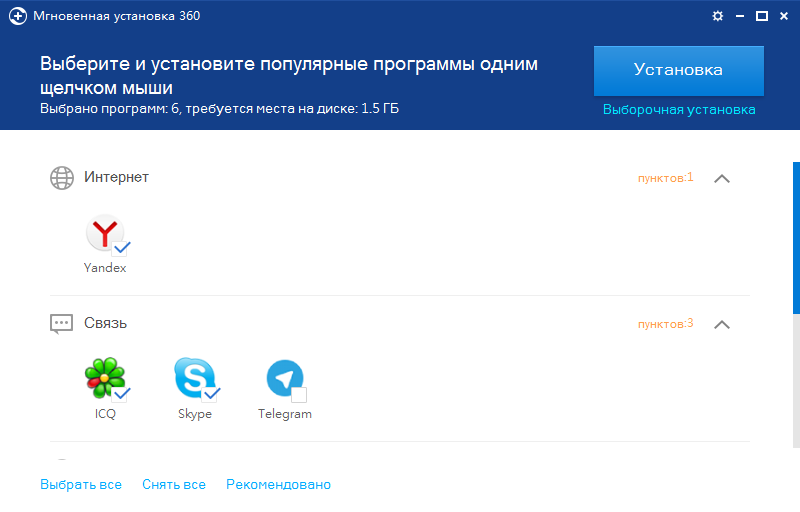 Рис. 11. Мгновенная установка программ
Рис. 11. Мгновенная установка программ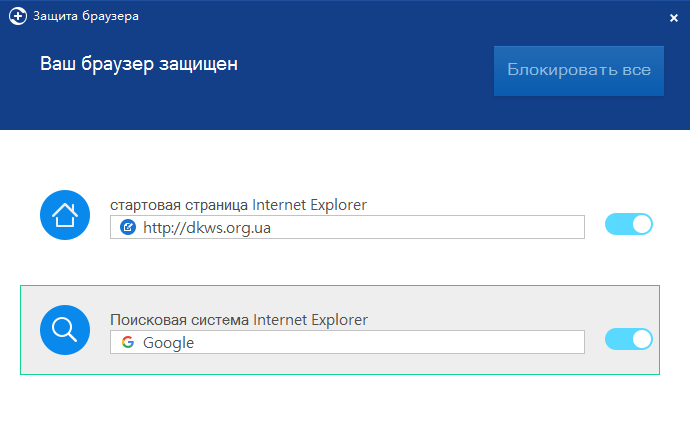 Рис. 12. Защита браузера
Рис. 12. Защита браузера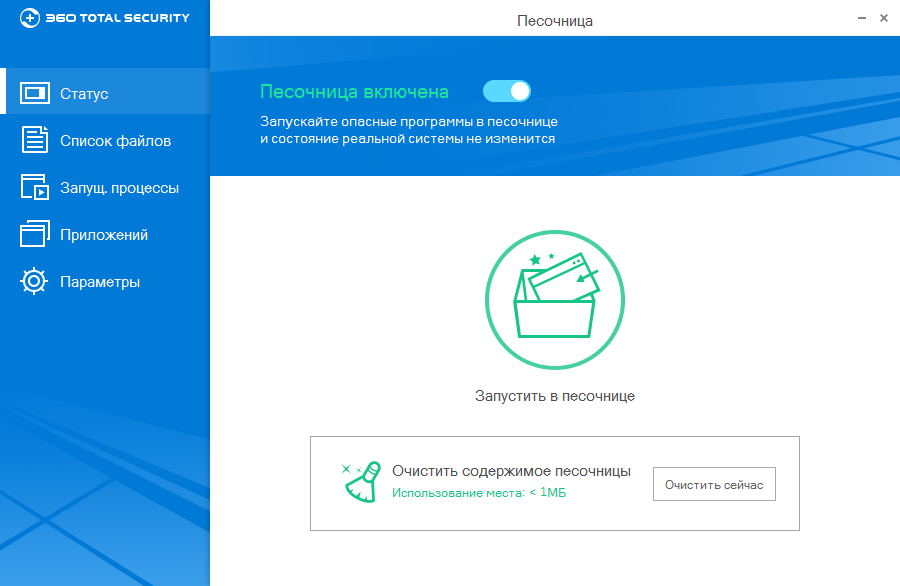 Рис. 13. Песочница
Рис. 13. Песочница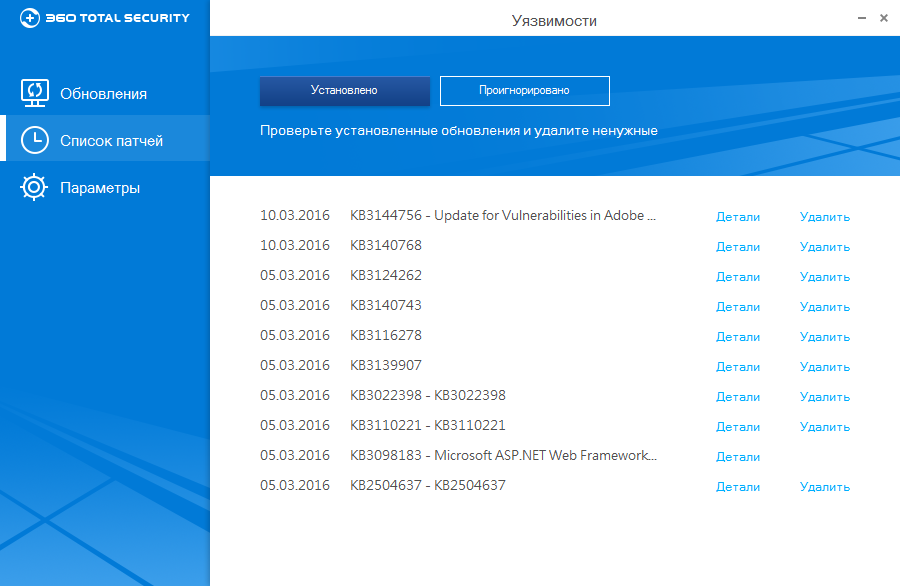 Рис. 14. Обновления безопасности
Рис. 14. Обновления безопасности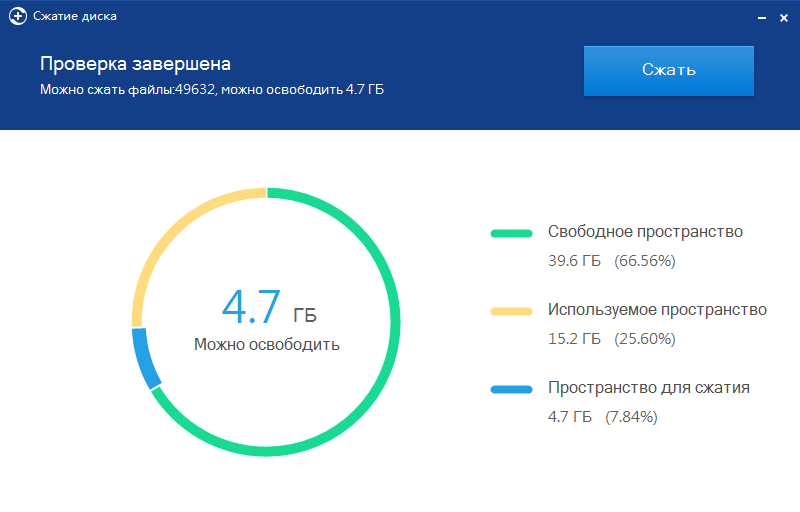 Рис. 15. Сжатие системных файлов. Можно освободить 4.7 Гб.
Рис. 15. Сжатие системных файлов. Можно освободить 4.7 Гб.
Обзор процесса установки
Установка,Настройки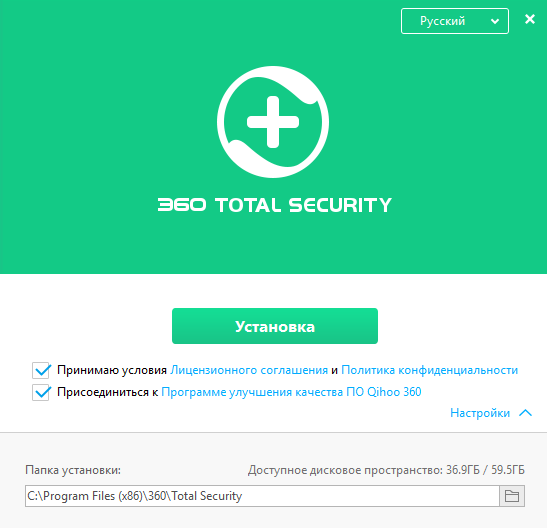 Рис. 1. Инсталлятор 360 Total Security
Рис. 1. Инсталлятор 360 Total Security
- Движок Avira — мощный движок, разработанный немецкой компанией. По умолчанию выключен.
- Движок Bitdefender — ещё один поддерживаемый движок, разработанный румынскими программистами. По умолчанию отключен.
- Облачный сканер 360 Cloud — собственный облачный антивирусный движок, использующий информацию о контрольных суммах файлов. Включен всегда, отдельно не отключается.
- QVM AI — собственная система проактивной защиты, использующая облачные технологии. Позволяет защитить вашу систему от неизвестных антивирусу угроз. Всегда включен и отдельно не отключается.
Антивирус Рис. 2. Установка движка Avira AntiVir
Рис. 2. Установка движка Avira AntiVir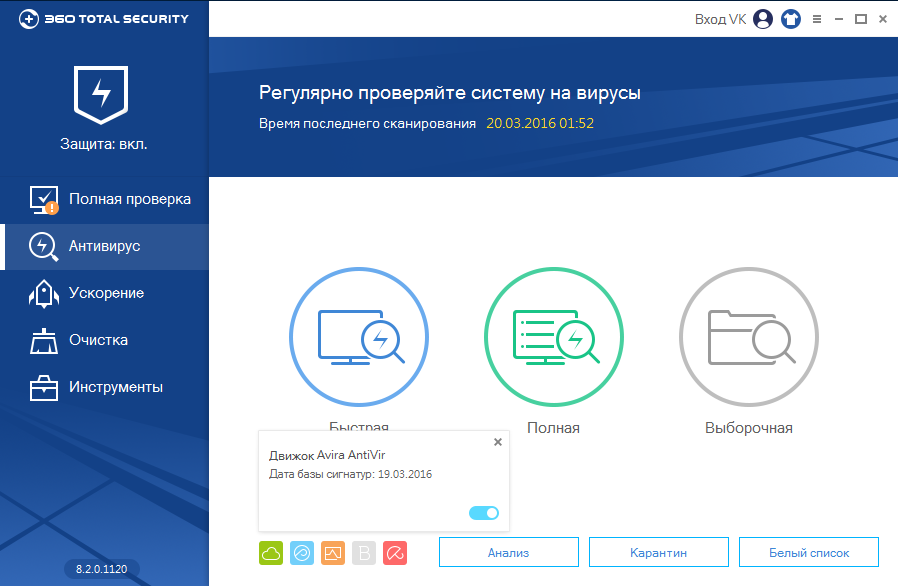 Рис. 3. Ползунок включения/выключения антивирусного движка
Рис. 3. Ползунок включения/выключения антивирусного движка




